Sie fragen sich vielleicht: "Was bestimmt letztendlich die Länge meines Projekts?" Die Antwort ist die Kritischer Pfad. Dies ist die Reihe von Vorgängen, die den Endtermin des Projekts diktieren. Wenn eine Aufgabe im kritischen Pfad verschoben wird, wird auch das Enddatum des Projekts verschoben.
Inhalt dieses Artikels
Was gibt der kritische Pfad über Ihr Projekt an?
Wenn Sie den kritischen Pfad Ihres Projekts sowie die Ressourcen kennen und nachverfolgen, die den kritischen Vorgängen zugewiesen sind, können Sie die ermitteln, welche Vorgänge Einfluss auf den Endtermin Ihres Projekts haben und ob Ihr Projekt rechtzeitig abgeschlossen werden kann.
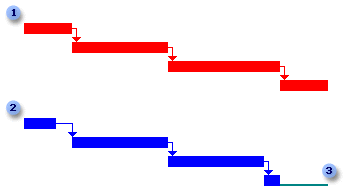



Wenn es wichtig ist, dass Ihr Projekt planmäßig abgeschlossen wird, richten Sie Ihre Aufmerksamkeit vor allem auf die Vorgänge auf dem kritischen Pfad sowie auf die diesen Vorgängen zugewiesenen Ressourcen. Wenn ein kritischer Vorgang länger dauert als erwartet oder eine Ressource für einen kritischen Vorgang plötzlich nicht verfügbar ist, kann das Projekt nicht bis zum ursprünglichen Endtermin abgeschlossen werden.
Im Allgemeinen ist eine Reihe von Vorgängen durch Anordnungsbeziehungen miteinander verknüpft. Wahrscheinlich enthält Ihr Projektplan viele Reihen zusammenhängender Vorgänge, und die Reihe von Vorgängen, die zuletzt abgeschlossen wird, stellt den kritischen Pfad des Projekts dar.
Hinweis: Der kritische Pfad kann sich ändern, wenn kritische Vorgänge abgeschlossen werden oder wenn sich Vorgänge in einer anderen Vorgangsreihe verzögern.
Weitere Informationen
Was ist ein kritischer Vorgang?
Vorgänge, die sich nicht verzögern können, ohne den Projektendtermin zu beeinflussen, sind kritische Vorgänge. In einem typischen Projekt enthalten viele Vorgänge eine gewisse Pufferzeit, und daher können sich die Vorgänge etwas verzögern, ohne dass andere Vorgänge verzögert werden oder Endtermin des Projekts beeinflusst wird.
Wenn Sie Vorgänge ändern, um Überlastungen zu entfernen, Kosten anzupassen oder den Umfang zu überarbeiten, müssen Sie dabei die kritischen Vorgänge berücksichtigen und sich bewusst sein, dass daran vorgenommene Änderungen den Endtermin des Projekts beeinflussen. Kritische Vorgänge bilden den kritischen Pfad des Zeitplans.
Ein Vorgang gilt als kritisch, wenn er eine der folgenden Bedingungen erfüllt:
-
Er enthält keine Pufferzeit (oder Verschiebbarkeit).
-
Er enthält eine Termineinschränkung vom Typ "Muss anfangen am" (MAA) oder "Muss enden am" (MEA).
-
Er enthält eine Einschränkung vom Typ "So spät wie möglich" (SSWM) in einem Projekt, dessen Terminplan vom Anfangstermin ausgehend berechnet wird.
-
Er enthält eine Einschränkung vom Typ "So früh wie möglich" (SFWM) in einem Projekt, dessen Terminplan vom Endtermin ausgehend berechnet wird.
-
Er weist einen Endtermin auf, der dem Stichtagsdatum entspricht oder nach dem Stichtag liegt.
Ein Vorgang ist nicht mehr kritisch, wenn er abgeschlossen wurde, weil er dann keinen Einfluss mehr auf die Fertigstellung von Nachfolgevorgängen oder den Endtermin des Projekts hat.
Wie berechnet Project den kritischen Pfad?
Project definiert kritische Aufgaben als solche, die keine Pufferzeit (float) aufweisen. Sie können jedoch ändern, wenn eine Aufgabe kritisch wird. Beispielsweise können Sie eine Aufgabe als kritisch festlegen, wenn sie einen oder zwei Tage puffert. Dies ist hilfreich, wenn Sie benachrichtigt werden möchten, dass Aufgaben kritisch werden, wenn Sie noch ein oder zwei Tage Puffer haben.
Die Pufferzeit wird durch den frühesten und spätesten Endtermin der Vorgänge in Ihrem Terminplan bestimmt. Bei einem frühesten Endtermin handelt es sich um das früheste Datum, zu dem der Vorgang basierend auf dem Anfangstermin und der berechneten Dauer abgeschlossen werden kann. Ein spätester Endtermin ist das späteste Ende, bis zu dem ein Vorgang abgeschlossen werden kann, ohne den Projektendtermin zu verzögern.
Die Differenz zwischen dem frühesten und spätesten Endtermin bestimmt die verfügbare Pufferzeit. Bei Vorgängen des kritischen Pfads (Vorgängen ohne Puffer) sind das früheste und das späteste Ende identisch.
Wie kann ich den kritischen Pfad kürzen?
Wenn Ihr Projekt einen früheren Endtermin aufweisen soll, müssen Sie die Termine der Vorgänge des kritischen Pfads einbeziehen. Dies wird auch als Crashing (Verdichtung) eines Projekts bezeichnet. Zu diesem Zweck können Sie folgende Aktionen ausführen:
-
Verkürzen der Dauer oder Arbeit für einen Vorgang auf dem kritischen Pfad
-
Ändern einer Vorgangseinschränkung, um mehr Flexibilität bei der Terminplanung zu ermöglichen
-
Aufteilen eines kritischen Vorgangs in kleinere Vorgänge, an denen verschiedene Ressourcen gleichzeitig arbeiten können.
-
Überarbeiten von Vorgangsabhängigkeiten, um mehr Flexibilität bei der Terminplanung zu ermöglichen
-
Festlegen eines negativen Zeitabstands zwischen voneinander abhängigen Vorgängen (sofern zutreffend)
-
Planen von Überstunden
-
Zuweisen weiterer Ressourcen für die Arbeit an Vorgängen des kritischen Pfads
Hinweis: Wenn Sie die Termine der Vorgänge des kritischen Pfads einbeziehen, könnte eine andere Reihe von Vorgängen den neuen kritischen Pfad bilden.
Für jeden Projektzeitplan gibt es immer einen gesamten kritischen Pfad. Der neue kritische Pfad würde dann die Reihe von Vorgängen bilden, die Sie genauer überwachen, um den gewünschten Endtermin sicherzustellen.
Tipp: Wenn Sie die Endtermine des kritischen Pfads einbeziehen und eine andere Vorgangsreihe diese nicht überholt, können Sie den Endtermin des Projekts erfolgreich einbringen.
Weitere Informationen
Kann ich mehrere kritische Pfade anzeigen?
Standardmäßig zeigt Project nur einen kritischen Pfad an, den Pfad, der sich auf den Endtermin des Plans auswirkt. Sie können Ihren Projektplan so einrichten, dass mehrere kritische Pfade für jedes unabhängige Netzwerk oder für jede Vorgangsreihe angezeigt werden. Dies kann sinnvoll sein, wenn Sie mit einem Hauptprojekt arbeiten und den kritischen Pfad für jedes Teilprojekt anzeigen möchten. Dies ist auch sinnvoll, wenn das Projekt in mehrere Phasen unterteilt ist und Sie den kritischen Pfad für unterschiedliche Phasen oder Meilensteine anzeigen möchten.
Denken Sie beim Anzeigen mehrerer kritischer Pfade daran, dass es einen gesamten kritischen Pfad gibt, dessen Endtermin den Endtermin des Projekts beeinflusst.
Tipp: Durch eine Änderung des Endtermins eines der sekundären kritischen Pfade ändert sich wahrscheinlich nicht der Endtermin des Projekts.
Weitere Informationen finden Sie unter Berechnen mehrerer kritischer Pfade.
Kann ich den kritischen Pfad für mehrere Projekte anzeigen?
Wenn Sie mit mehreren Projekten, Projektübergreifende Verknüpfungen oder Teilprojekten arbeiten, können Sie den gesamten kritischen Pfad anzeigen. Teilprojekte können als Sammelvorgänge für Project behandelt werden, um den kritischen Gesamtpfad zu berechnen. Weitere Informationen finden Sie unter Verknüpfen von Projekten zum Erstellen eines master-Projekts.










